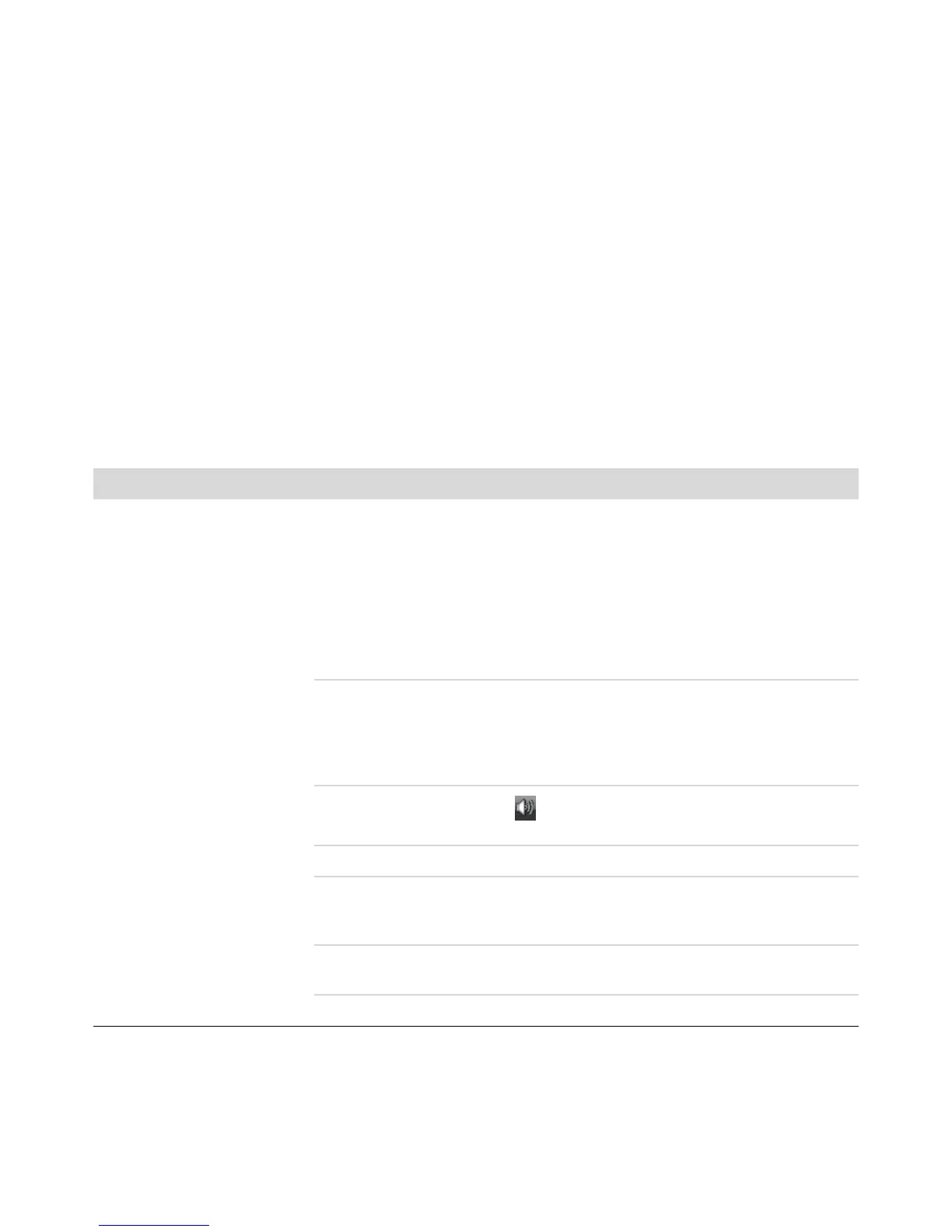6 Guide de dépannage et de maintenance
Dépannage des problèmes
Les tableaux apparaissent dans l’ordre suivant :
Audio
Lecteurs de CD et de DVD
Vidéo
Affichage (moniteur)
Disque dur
Installation du matériel
Accès à Internet
Clavier et souris
Alimentation
Performance
Périphériques sans fil Bluetooth
Divers
Pour obtenir des informations supplémentaires sur les
problèmes de moniteur ou les problèmes propres à votre
imprimante, reportez-vous à la documentation fournie
par le fabricant du produit.
Audio
Symptôme Solution
Aucun son n’est produit.
Appuyez sur le bouton Muet du clavier pour vérifier l’activation de cette fonction.
Ou
1 Cliquez sur le bouton Démarrer de Windows Vista, puis sur
Panneau de configuration.
2
Cliquez sur
Matériel et son
, puis sur
Ajuster le volume du système
.
3 Si le volume des applications est désactivé, cliquez sur le bouton
Muet pour le réactiver.
Si votre modèle est équipé de haut-parleurs intégrés au moniteur, servez-vous
du bouton de volume sur le panneau avant du moniteur pour régler le volume.
Utilisez les boutons du panneau avant pour saisir les informations OSD
(On-Screen Display, soit Affichage à l’écran) sur l’écran afin de vous assurer
que l’audio est activé et que le volume est correctement réglé.
Cliquez sur l’icône Volume ( ) dans la barre des tâches, ou utilisez les
commandes du clavier pour augmenter le volume.
Vérifiez que des haut-parleurs alimentés (actifs) sont allumés.
Éteignez l’ordinateur et rebranchez les haut-parleurs. Assurez-vous que les
haut-parleurs sont branchés dans un port audio, pas dans un port Line In
ou de casque d’écoute.
Appuyez sur le bouton de veille (certains modèles uniquement) ou sur la touche
Échap du clavier pour sortir du mode veille.
Débranchez les éventuels écouteurs connectés à l’ordinateur.